10 gyorsjavítás az HBO Max Laggy problémáira a Firestick-en – TechCult
Vegyes Cikkek / / May 11, 2023
Hozzászokott az HBO Max nézéséhez, de késleltetett streameket tapasztal Firestickjén? Ez zavaró lehet, mert nem biztos, hogy tudja, miért olyan lassú az HBO Max a Firestick-en. Bosszantja, hogy nem tudja probléma nélkül megtekinteni az HBO Max lenyűgöző tartalomkönyvtárát? Olvassa el ezt a hibaelhárítási útmutatót a streamelés problémamentes elindításához.

Tartalomjegyzék
10 gyorsjavítás a Firestick HBO Max Laggy problémáira
Megnézheti az HBO Max összes csomagját az Amazon Firesticken. Ha azonban késéseket tapasztal kedvenc műsorai és filmjei streamelése közben, ne aggódjon! A mai cikkből megtudhatja, miért olyan lassú az HBO Max a Firestick-en, és a leghatékonyabb módszereket kínálja a késleltetett probléma megoldására.
Gyors válasz
Próbálja meg törölni az HBO Max alkalmazás gyorsítótárát a Firesticken. Íme a lépések ehhez.
1. Menj Amazon FirestickBeállítások.
2. Itt válassza ki a Alkalmazások választási lehetőség.
3. Most válassza ki a Telepített alkalmazások kezelése választási lehetőség.
4. Ezután válassza ki a HBO Max alkalmazást, és válassza ki Törölje a gyorsítótárat választási lehetőség.
Miért olyan lassú az HBO Max a Firestick-en?
- Ha az HBO Max szerver leállással néz szembe, előfordulhat a tárgyalt probléma.
- Egy másik lehetséges oka annak, hogy az HBO Max miért olyan lassú Firesticken, az lassú internet sebesség.
- Egy elavult Firestick firmware is okozhatja a tárgyalt problémát.
- A tárgyalt alkalmazás az eszközén elavult.
- A gyorsítótár idővel történő felhalmozódása akadályozhatja a streamelést és lelassíthatja az internetkapcsolatot.
1. módszer: Alapvető hibaelhárítási módszerek
Adunk néhány gyakori módszert, amelyeket kipróbálhat, mielőtt elkezdené a speciális hibaelhárítást. Ezért kérjük, olvassa tovább, hogy megismerje ezeket a hatékony és hatékony módszereket.
1A. Válassza le a többi eszközt
Az internet sebessége lelassulhat, ha túl sok eszköz csatlakozik ugyanahhoz az útválasztóhoz. Ezért csökkentse vagy válassza le a hálózathoz csatlakoztatott egyéb eszközöket. Miután leválasztotta a hálózathoz csatlakoztatott többi eszközt, ellenőrizze, hogy a probléma megoldódott-e.
1B. Állítsa le a letöltési/feltöltési folyamatot
Állítson le minden letöltési vagy feltöltési tevékenységet a hálózaton, mivel ezek a folyamatok növelhetik a forgalmat. Ilyen folyamatok közé tartozik a videojátékok lejátszása, a hatalmas fájlok letöltése stb.
1C. Indítsa újra a Firestick-et
Egy másik egyszerű és egyszerű módszer az HBO Max laggy javítására a Firesticken a Firestick újraindítása. A tárgyalt eszköz újraindítása eltávolít minden ideiglenes adatot, beleértve a sérült gyorsítótárban tárolt adatokat is, amelyek a problémát okozhatják. Ezenkívül a Firestick újraindításával megoldhatja a csatlakozási problémákat, mivel az újraindítás visszaállíthatja a kapcsolatot a streaming szolgáltatással. Az újraindítás módjának megismeréséhez olvassa el az alábbi lépéseket:
1. Először nyomja meg a Home gomb a távirányítón.

2. Ezután lépjen ide Beállítások.
3. Most válasszon A Fire TV-m.
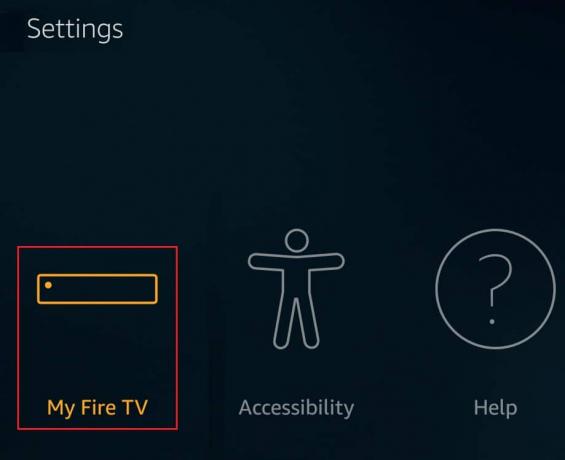
4. Ezek után válassz Újrakezd.
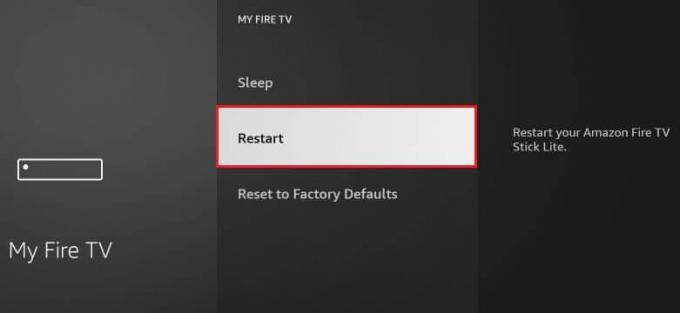
5. Várja meg, amíg az eszköz újraindul. Az újraindítás után ellenőrizze, hogy a tárgyalt probléma megoldódott-e.
Olvassa el még: Javítsa ki a Firestick CBS UVP 1011 hibát
2. módszer: Várja meg az HBO Max szerver üzemidejét
A tárgyalt probléma akkor tapasztalható, ha a szerverek nem működnek. Ezért ellenőriznie kell az HBO Max szerver állapotát Downdetektor. Ha a szerver leállást tapasztal, javasoljuk, hogy várjon egy ideig. Abban az esetben, mondja a webhely A felhasználói jelentések szerint az HBO Max-nál nincs aktuális probléma, javasoljuk, hogy próbáljon ki más, itt felsorolt módszert a hiba kijavításához.

3. módszer: Kényszerített leállítás HBO Max
Egy másik módszer, amellyel megpróbálhatja megoldani az HBO Max laggy-t a Firestick-en, az alkalmazás kényszerített leállítása. Az érintett alkalmazás kényszerített leállításához olvassa el az alábbi lépéseket:
1. Először nyomja meg a Home gomb néhány másodpercig.
2. Most menj ide Beállítások.
3. Választ Alkalmazások.
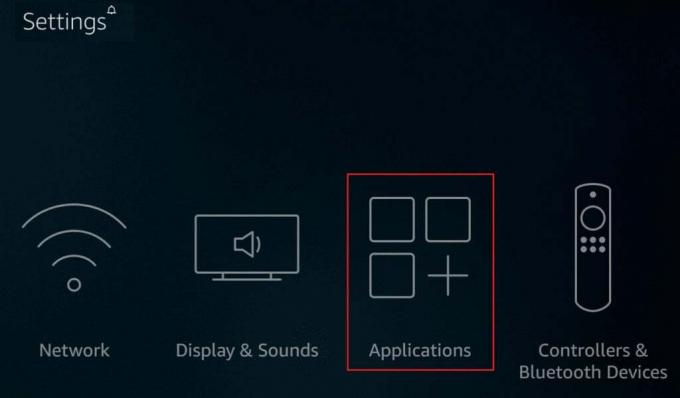
4. Válassza ki Felügyelt telepített alkalmazások.
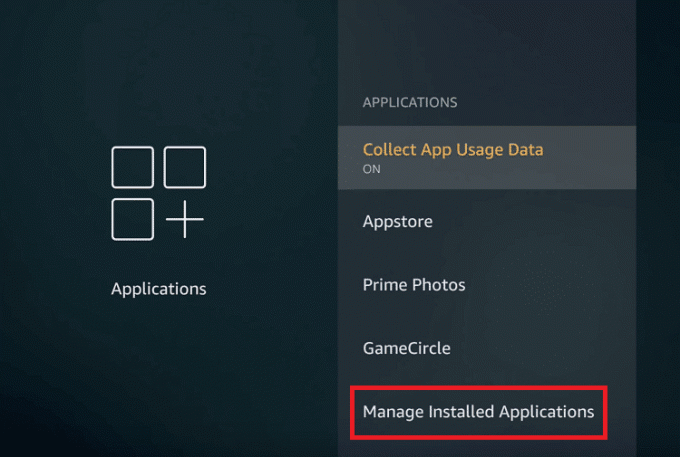
5. Jelölje ki és válasszon HBO Max.
6. Válassza ki Kényszer leállítás a képernyőn megjelenő menüből.
7. Azt követően, indítsa újra az alkalmazást és nézd meg, hogy a probléma megoldódott-e.
4. módszer: Jelentkezzen be újra az HBO Max szolgáltatásba
Sok felhasználó arról tájékoztatott bennünket, hogy a tárgyalt alkalmazásba való újbóli bejelentkezés segített a probléma megoldásában. Először ki kell jelentkeznie, majd újra be kell jelentkeznie. Használja az alábbiakban megadott lépéseket:
1. Első, BEJELENTKEZÉS hoz HBO Max weboldal.

2. Most pedig válassz Profil.
3. Válassza ki Eszközök kezelése.
4. Ezután keresse meg Firestick TV-jét, és kattintson a kereszt ikonra a Firestick előtt, hogy kijelentkezzen.
5. Következő, Belépés az érintett alkalmazáshoz a megfelelő bejelentkezési adatok megadásával.
Olvassa el még: A PS4 vagy PS5 rendszeren nem működő HBO Max javítása
5. módszer: Az internetkapcsolat hibaelhárítása
A lassú internetkapcsolat kijavításához kapcsolja be az útválasztót. Csatlakoztathatja egy másik Wi-Fi-hez, ha az internet sebessége lassú.
2A. Power Cycle Router
Az útválasztó bekapcsolásához kövesse az alábbi lépéseket:
1. Először húzza ki a konnektorból router kábel a tápegység aljzatából.
2. Ezután várjon körülbelül 30-40 másodpercet.
3. Csatlakoztassa újra az útválasztó kábelét az aljzatkártyához, majd kapcsolja be az áramforrást.

4. Most keresse meg a lámpákat az útválasztón, és indítsa el az HBO Max-ot az Amazon Firestick TV-n. Ha a probléma továbbra is fennáll, folytassa a következő módszerrel
2B. Csatlakoztassa egy másik Wi-Fi-hez
Először mérje meg az internet sebességét az internet segítségével Sebesség mérés vagy Analiti – Sebességteszt Wi-Fi elemző alkalmazások az Amazon Store-ból. Ha az internet sebessége lassú, csatlakoztathatja Amazon Firestick TV-jét egy másik Wi-Fi-hálózathoz. Ha másik Wi-Fi-hálózathoz szeretné csatlakoztatni, kövesse az alábbi lépéseket:
1. Először válassza ki a fogaskerek ikon, amely a kezdőképernyő jobb oldalán található.
2. Ezt követően válassza ki a Hálózat választási lehetőség.

3. Válaszd ki a EgyébWi-Fi amellyel a készülékét csatlakoztatni kívánja.
4. Írja be a helyes jelszó.
5. Végül válassza ki KAPCSOLAT hogy csatlakoztassa eszközét a Wi-Fi-hez.
6. módszer: Frissítse a Firesticket
Az Amazon frissítéseket ad ki, hogy biztosítsa a hibák és egyéb problémák megoldását. Ezenkívül a Firestick szoftverének frissítése biztosítja a készülék zökkenőmentes működését. Elkészítettük azt a lépést, amely segít a Firestick frissítésében. Ezért olvassa el a lépéseket a Firestick frissítéséhez:
1. Először a FireTV távirányítóval nyomja meg a gombot Home gomb.
2. Ezt követően válassza ki Beállítások.
3. Ezután válasszon A Fire TV-m.
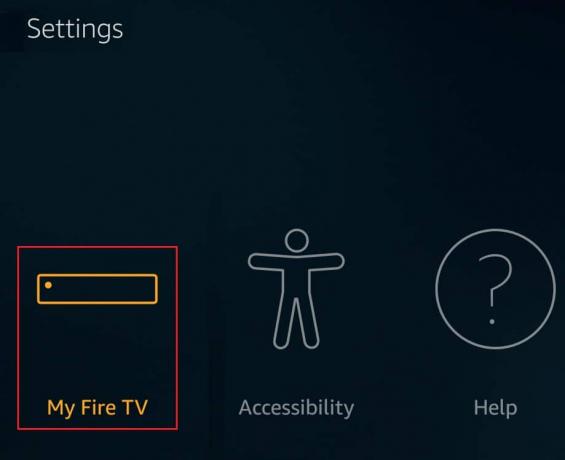
4. Itt válassza ki a Ról ről választási lehetőség.
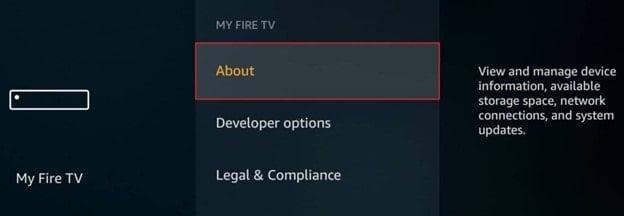
4. Ezt követően válassza ki Frissítések keresése. Ha vannak frissítések, automatikusan letölti azokat.
5. Választ Telepítse a Rendszerfrissítést a frissítések letöltése után.
7. módszer: Frissítse az HBO Max alkalmazást
Egy alkalmazás frissítése biztosítja, hogy az alkalmazás zökkenőmentesen fusson az eszközön. Mielőtt azonban frissítené, győződjön meg arról, hogy frissítette a Firesticket a fenti módszerben említett lépésekkel. Az érintett alkalmazás frissítésének lépései az alábbiak:
1. Először is menjen a Beállítások a kezdőképernyőről.
2. Ezután válasszon Alkalmazások.
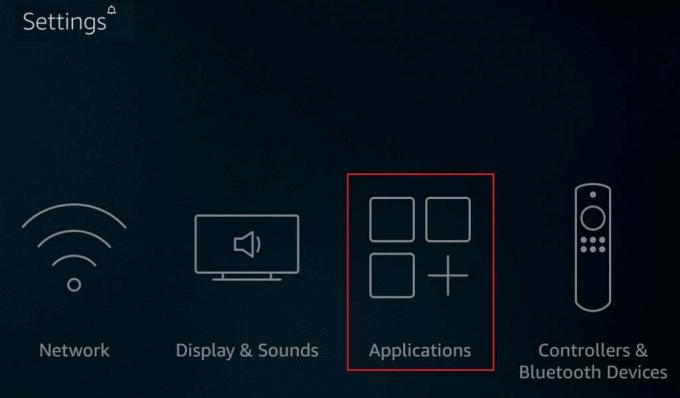
3. Most kattintson a gombra Alkalmazásbolt választási lehetőség.
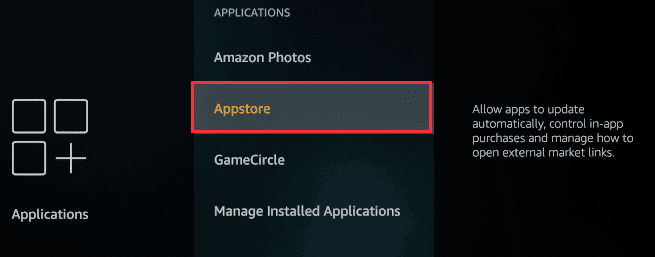
3. Kapcsolja BE Automatikus frissítések.
Miután bekapcsolta az automatikus frissítést, a Firestick összes alkalmazása automatikusan frissül, amikor megérkezik a tárgyalt alkalmazás frissítése.
Olvassa el még: A 10 legjobb módszer a betöltési képernyőn elakadt HBO Max megoldására
8. módszer: Törölje az HBO Max alkalmazás gyorsítótárát
Az egyik ok, amiért az HBO Max ilyen lassú Firestick-en, a sérült gyorsítótár. Ezért a probléma megoldásához törölje a tárgyalt alkalmazás gyorsítótárát. Az HBO Max gyorsítótárának eltávolításához kövesse az alábbi lépéseket:
Jegyzet: Az alkalmazás újbóli használatához a gyorsítótár és az adatok törlése után jelentkezzen be még egyszer.
1. Először nyomja meg a Home gomb.

2. Ezt követően válassza ki Beállítások.
3. Most válasszon Alkalmazások.
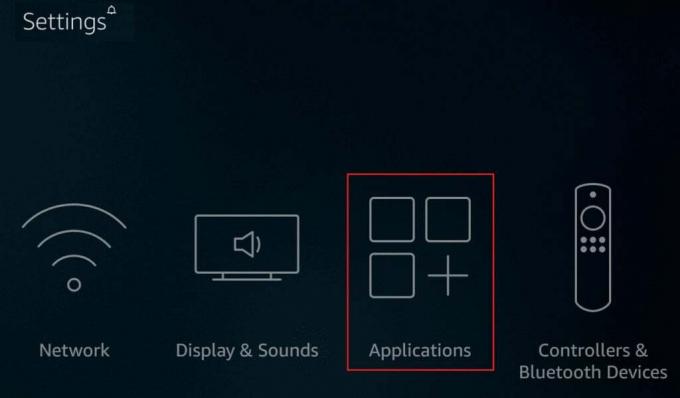
4. Ezután görgessen le, és válassza ki Telepített alkalmazások kezelése.
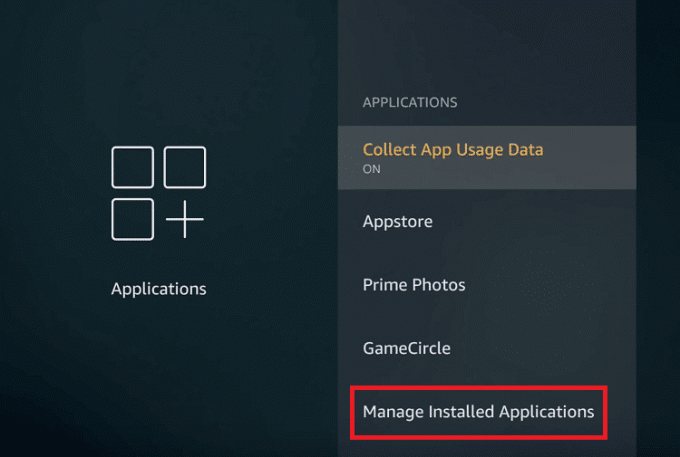
5. Itt válassza ki a HBO Max alkalmazást az HBO Max gyorsítótár törléséhez.
6. Végül válassz Adatok törlése és Gyorsítótár törlése.
9. módszer: Telepítse újra az HBO Max alkalmazást
Mivel a probléma, amellyel szembesül, egy adott alkalmazáshoz kapcsolódik, újra kell telepítenie a tárgyalt alkalmazást. Ehhez el kell távolítania az HBO max alkalmazást, majd újra le kell töltenie. Ennek lépései az alábbiakban találhatók:
1. megnyomni a Home gomb.

2. Ezután lépjen ide Beállítások.
3. Itt válassza ki Alkalmazások.
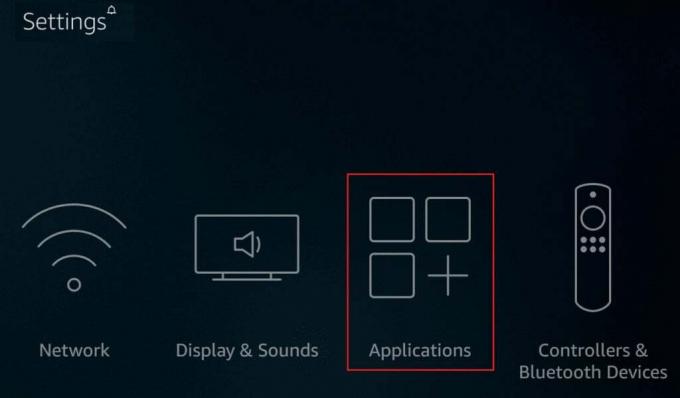
4. Választ Felügyelt telepített alkalmazások.
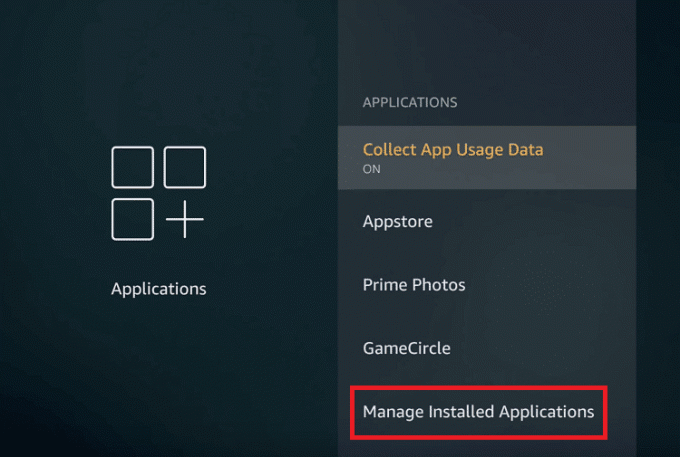
5. Ezt követően válassza ki a HBO Max kb.
6. Most válasszon Eltávolítás menüből.
7. Kattintson Eltávolítás opciót ismételten a művelet megerősítéséhez.
8. Ezután lépjen a kezdőlap és válassza ki a Keresés ikonra.
9. Írja be a HBO Max-ot a keresőmezőbe, és válassza ki ugyanazt az eredményt.
10. A tárgyalt alkalmazás Firestick TV-re történő letöltéséhez válassza a lehetőséget Kap.
11. Miután a letöltés befejeződött, nyissa meg a tárgyalt alkalmazást, és jelentkezzen be a folytatáshoz.
10. módszer: Állítsa vissza a Firestick-et
Csak akkor kövesse ezt a módszert, ha a fent említett módszerek nem tudják megoldani a problémát. Ezenkívül, ha ezt a módszert alkalmazza, az összes letöltött alkalmazást újra kell telepíteni.
1. megnyomni a Home gomb.

2. Válaszd ki a Beállítások választási lehetőség.
3. Most válassza ki A Fire TV-m.
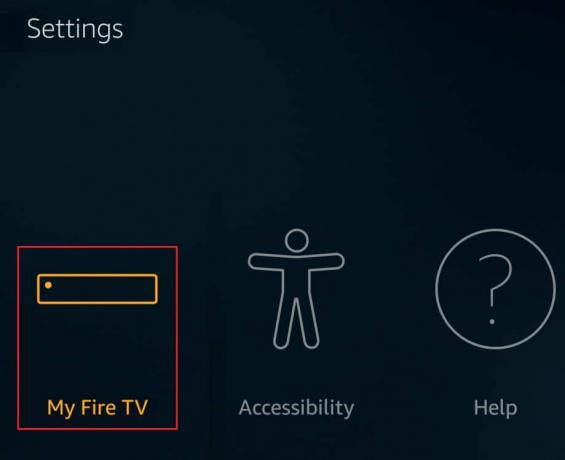
4. Most görgessen le, és válassza ki Állítsa vissza a gyári alapértékeket.
Jegyzet: Előfordulhat, hogy meg kell adnia a PIN-kódot. Tehát írja be a PIN-kódot.
4. Végül válassza ki a Visszaállítás választási lehetőség.
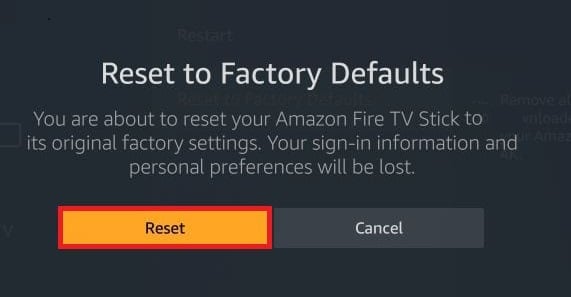
Jegyzet: Ha a fenti módszerek mindegyike nem tudja megoldani a problémát, használhat egy másik eszközt az HBO Max tartalmak megtekintéséhez.
Reméljük, hogy ez a cikk hasznos volt, és most már tudja, hogyan kell kijavítani HBO Max laggy a Firesticken. Ha bármilyen kérdése van, felteheti őket az alábbi megjegyzés részben. Szívesen segítünk Önnek. Azt is elmondhatja, melyik módszer vált be Önnek. Azt is tudassa velünk, hogy mit szeretne legközelebb megtanulni.
Elon a TechCult technológiai írója. Körülbelül 6 éve ír útmutatókat, és számos témával foglalkozott. Szereti a Windowshoz, Androidhoz kapcsolódó témákat és a legújabb trükköket és tippeket feldolgozni.



